Die richtigen Tools für alle Formate
Bevor Sie mit der Konvertierung von einem ins andere 3D-Format loslegen können, stellt sich natürlich die Frage nach der richtigen Software für diese Aufgabe. Ganz klar: Derzeit gibt es kein kommerzielles Tool, mit dem sich alle genannten Möglichkeiten abdecken lassen. Vielmehr heißt das Tool d...
Bevor Sie mit der Konvertierung von einem ins andere 3D-Format loslegen können, stellt sich natürlich die Frage nach der richtigen Software für diese Aufgabe. Ganz klar: Derzeit gibt es kein kommerzielles Tool, mit dem sich alle genannten Möglichkeiten abdecken lassen. Vielmehr heißt das Tool der Wahl "AviSynth".
AviSynth ist kein Videobearbeitungstool an sich, vielmehr handelt es sich um eine Skriptsprache zur Bearbeitung von Videos. Das Prinzip: Sie laden Video- und Audiodateien zu Beginn des Skriptes und verwenden dann Befehle, mit denen Sie die Eigenschaften des Videos bzw. der
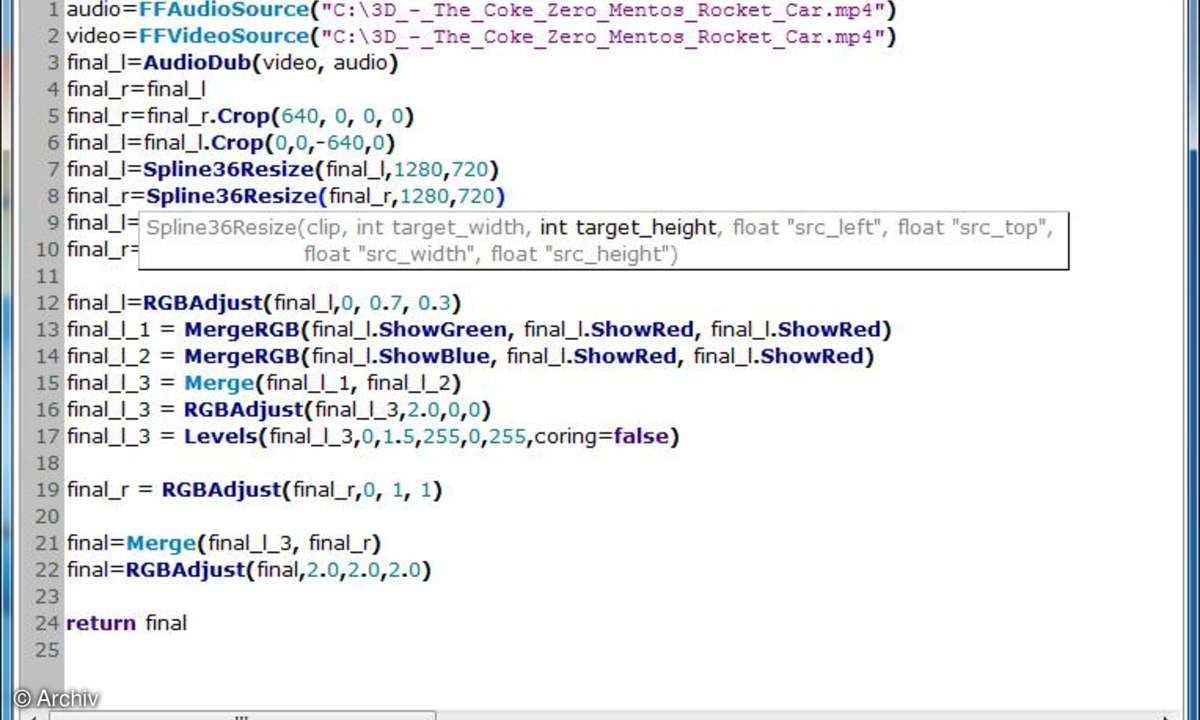
Audiospur verändern - das geht von einfachen Skalierungen und Farbveränderungen über hochqualitatives Deinterlacing bis hin zu komplexen Rauschunterdrückungs- und Bewegungsinterpolationsalgorithmen, oft auch mithilfe spezialisierter AviSynth-Plug-ins. Die resultierende Skriptdatei lässt sich anschließend wie eine "echte" Videodatei in entsprechende Tools zur Wiedergabe bzw. zum Encoden laden. Aber keine Angst: In unserem Fall hält sich die Komplexität der Skripte meist vergleichsweise in Grenzen, und Sie können die Codeschnipsel meist fast 1:1 übernehmen.Die aktuelle Version von "AviSynth" bekommen Sie von https://sourceforge.net/projects/avisynth2 , ausführliche Anfängerguides sowie eine Befehlsreferenz gibt es unter www.avisynth.org. Bevor Sie anfangen, erste Skripte mit dem Texteditor zu tippen, sollten Sie besser den AviSynth-Texteditor "AvsP" von https://avisynth.org/qwerpoi herunterladen, da Sie dieser hervorragend bei der Skripterstellung unterstützt und ein Drücken der Taste F1 genügt, um die komplette Befehlsreferenz mit ausführlichen Erläuterungen aufzurufen.
Zum Überprüfen des AviSynth-Ergebnisses empfehlen wir das Videotool "VirtualDub" von www.virtualdub.org - ebenfalls ein "Klassiker" im Open-Source-Bereich der Videoprogramme. In AvsP können Sie VirtualDub direkt über "Optionen/Programmeinstellungen/Externer Player" einbinden.
Zuguterletzt bekommen Sie mit dem Open-Source-AVC-Encoder "x264" z.B. von https://x264.nl Blu-ray-kompatible Videos in perfekter HD-Qualität. Für das MPEG-2-Encoding für DVD bietet sich z.B. der "HC Encoder" von https://hank315.nl an, ggf. auch "XMedia Recode" von www.xmedia-recode.de.
Für kostenloses AVCHD- bzw. Blu-ray-Authoring sowie TS-Ausgabe ist der "tsMuxeR" von https://www.smlabs.net/tsmuxer_en.html eine schnelle und einfache Lösung. Wollen Sie auch Menüs, ist "multiAVCHD" von https://multiavchd.deanbg.com erste Wahl, das übrigens seinerseits auch Tools wie AviSynth, x264 und tsMuxeR verwendet. Für einfaches DVD-Authoring empfehlen wir "DVDAuthorGUI" von https://download.videohelp.com/liquid217 /dvdauthorgui.pl , für MKVs benötigen Sie "mkvmerge GUI" aus dem "MKVToolnix"-Paket von www.bunkus.org/videotools/mkvtoolnix .
Quellenimport
Normalerweise wird ein Film mit AviSynth einfach über einen der Befehle "AVISource" oder "DirectShowSource" geöffnet. Während das für AVI-Files, darunter auch DivX-Quellmaterial, gut funktioniert, gibt es bei MPEG-2 (z.B. von DVD oder digitalem Fernsehen) und MPEG-4-AVC (Blu-ray, HDTV-Aufzeichnungen, YouTube) Probleme. Denn Windows XP

liefert standardmäßig keine Codecs zum Öffnen von MPEG-2- und MPEG-4-Videos mit. Unter Windows 7 ist die Lage besser, hier allerdings ist bei einigen Filterkombinationen ebenso wie unter Windows XP nicht gewährleistet, dass bei einem Film wirklich exakt ein bestimmtes Bild angesprungen werden kann - im Nachhinein wundert man sich dann z.B. über Bild-/Ton-Synchronisationsprobleme und Ähnlichem. Gerade wenn Sie mit zwei Videostreams arbeiten sollten, ist exakte Positionierung unerlässlich.
Für MPEG-2 finden Sie unter www.neuron2.net das Tool "DGMPEGDec" von Donald Graft, das das Problem für MPEG-1- und MPEG-2-Quellmaterial löst. Für MPEG-4-AVC hat der gleiche Entwickler lediglich kommerzielle Lösungen parat: "DGDecNV" dekodiert Videostreams mithilfe von Nvidia-Grafikkarten, ATI- und Intel-Nutzer müssen zur Software-Variante "DGAVCDecDI" greifen. Wer öfters mit AVC-Material arbeitet, vor allem aber mit zwei Streams, die synchron laufen sollen, sollte den Betrag von 10 bzw. 15 US-Dollar investieren, die der Autor selbst in Lizenzzahlungen steckt, denn kostenlose Alternativen basierend auf der FFMPEG-Bibliothek wie das AviSynth-Plug-in "FFMPEGSource" (https://code.google.com/p/ffmpegsource) haben immer noch kleinere Probleme bei bestimmtem MPEG-4-Quellmaterial (z.B. unseren AVCHD-Testaufnahmen eines Canon-HF-100-Camcorders) oder arbeiten nicht Frame-genau. In manchen Fällen wie der folgenden Konvertierung von YouTube-3D-Videos sowie beim Import der meisten anderen Videoformate leistet FFMPEGSource jedoch gute Arbeit.
Auch bei (3D-)WMV-Dateien kann eine Besonderheit auftreten: Laden Sie sich unter www.nvidia.de/object/3d-vision-3d-movies-de.html den Film "Nürburgring 24 Hour Race" herunter, wird er vom Windows Media Player "nur" in 2D wiedergegeben, auch der AviSynth-
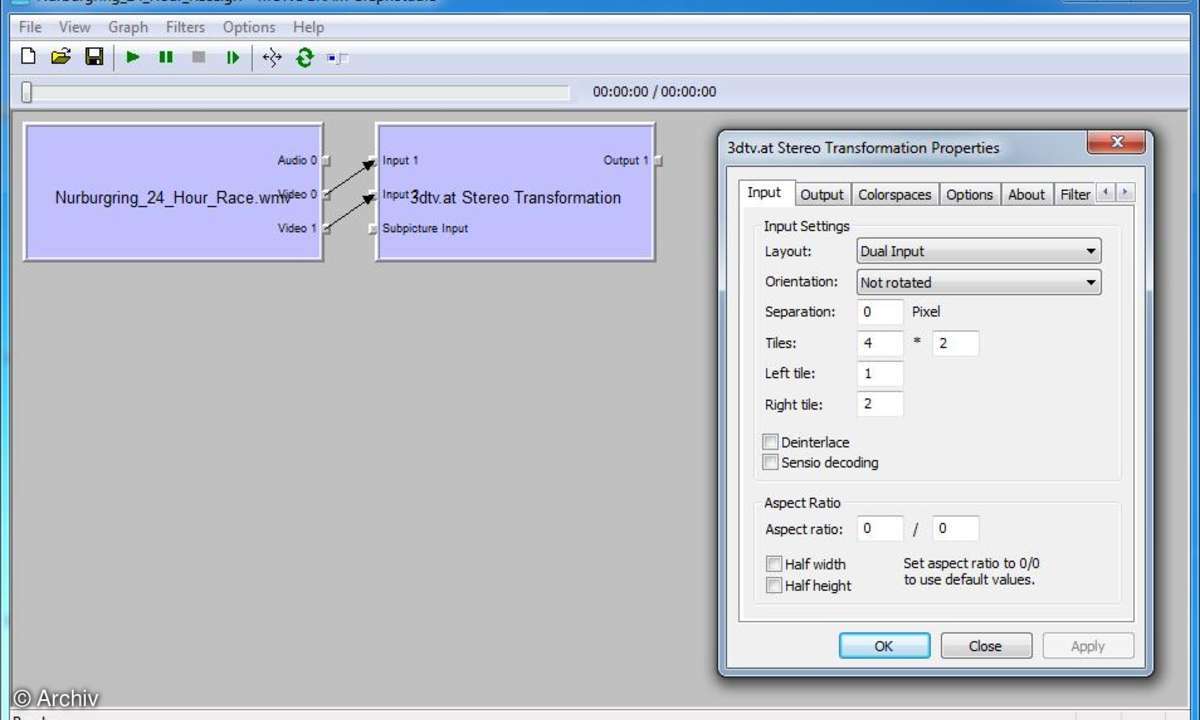
Befehl "DirectShowSource" zeigt nur einen der beiden Streams an. Grund: Die beiden Videostreams dieser Datei wurden mit dem Tool "WMVMux" von www.3dtv.at zu einer WMV-Datei zusammengeführt (gemultiplexed), nicht mit einem Tool von Microsoft. Ein Programm, um die Streams mit einem Klick wieder zu extrahieren, gibt es derzeit nicht, aber einen Trick: Holen Sie sich zunächst das "Monogram GraphStudio" von https://blog.monogram.sk/janos/tools/monogram-graphstudio, ebenso wie den "Stereoscopic Player" von www.3dtv.at . Starten Sie das GraphStudio und gehen Sie auf "Graph/Insert Filter". Wählen Sie durch Doppelklick aus der nun angezeigten, alphabetisch sortierten Liste die Filter "3dtv.at Stereo Windows Media Source" sowie "3dtv.at Stereo Transformation" aus. Geben Sie beim ersten Filter als File "Nurburgring_24_Hour_Race.wmv" an. Schließen Sie das "Filters"-Fenster, klicken Sie mit der rechten Maustaste auf den Kasten "3dtv.at Stereo Transformation" und wählen Sie "Properties". Im Reiter "Input" selektieren Sie "Dual Input", im Reiter "Output" als "Method" den Eintrag "Side By Side, Left Image Left". Klicken Sie auf "Apply" und "OK". Verbinden Sie jetzt per Drag & Drop die Pins "Video 0" und "Video 1" mit den beiden Inputs des "3dtv.at Stereo Transformation"-Moduls. Speichern Sie diese Konstruktion über "File/Save Graph (.GRF)". Anschließend genügt eine AviSynth-Befehlzeile, um den Film zu öffnen:
DirectShowSource("E:\Nurburgring_24_Hour_Race.grf",audio=false)
Wie Sie sehen, lässt sich der Ton leider nicht gleichzeitig öffnen, sie müssen die Tonspur also mit einem "normalen" Videoschnittprogramm dekodieren. Fortgeschrittene greifen allerdings stattdessen zum "Datenstrom-Editor für Windows Media", der Bestandteil des Windows Media 9 Encoder-Paketes von www.microsoft.com/downloads/details.aspx?FamilyID=5691ba02-e496-465a-bba9-b2f1182cdf24&displayLang=de ist, und extrahieren den Ton als WMA-Datei, bevor Sie ihn im AviSynth-Skript ebenfalls mit dem Befehl "DirectShowSource" hinzufügen. Das gesamte AviSynth-Skript sieht dann wie folgt aus und lässt sich wie eine AVI-Datei z.B. in VirtualDub öffnen oder mit dem "MediaPlayer Classic Home Cinema" wiedergeben:
V=DirectShowSource("E:\Nurburgring_24_Hour_Race.grf",audio=false)
A=DirectShowSource("E:\Nurburgring_24_Hour_Race.wma")
AudioDub(V,A)












